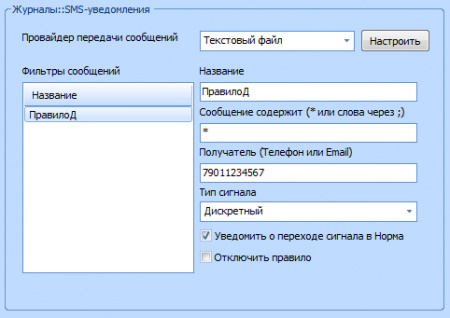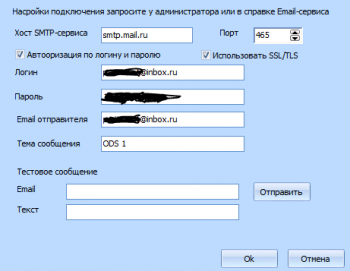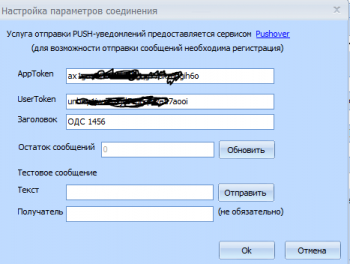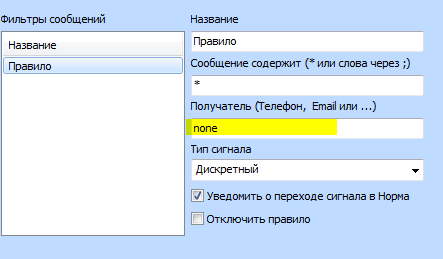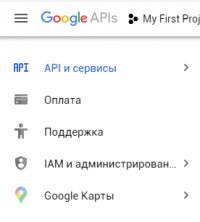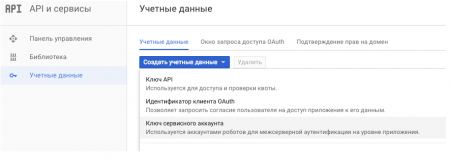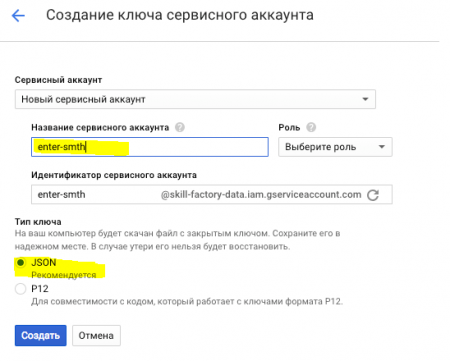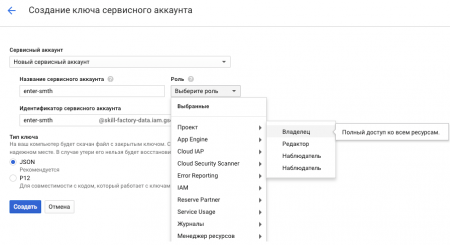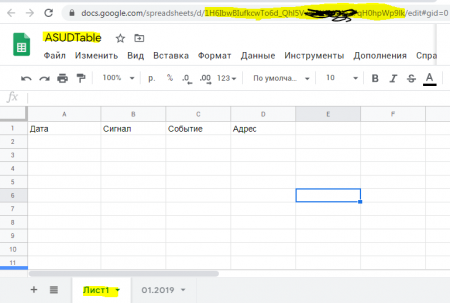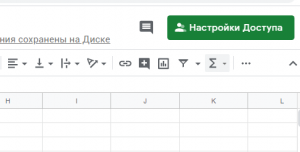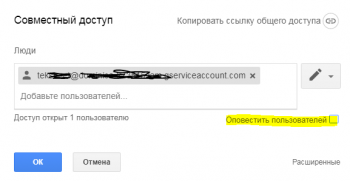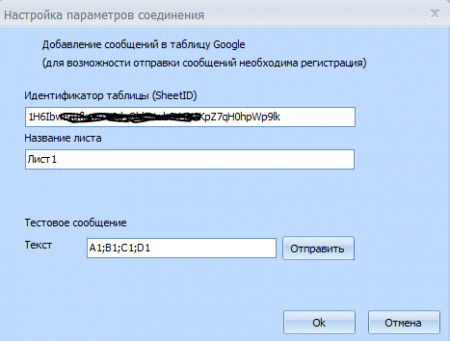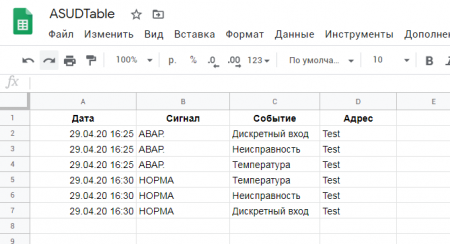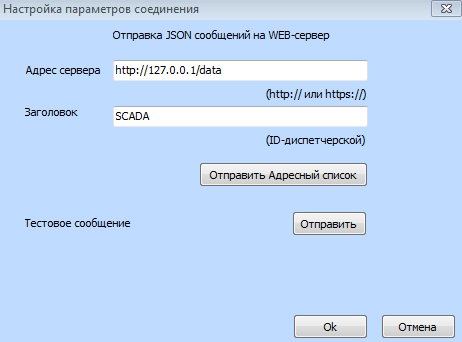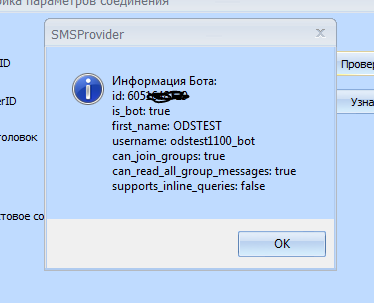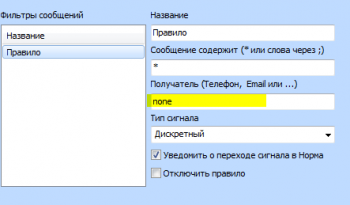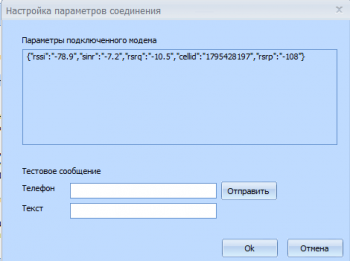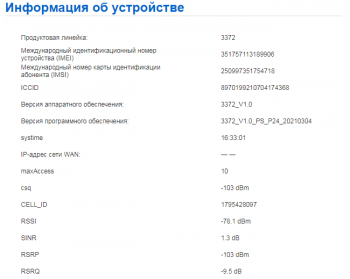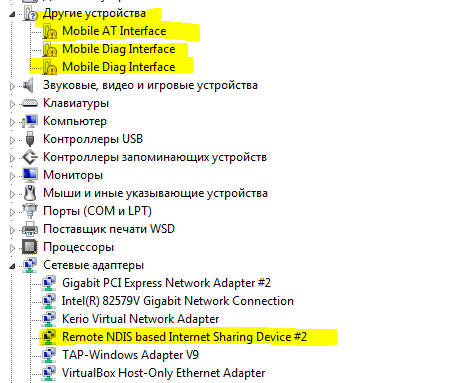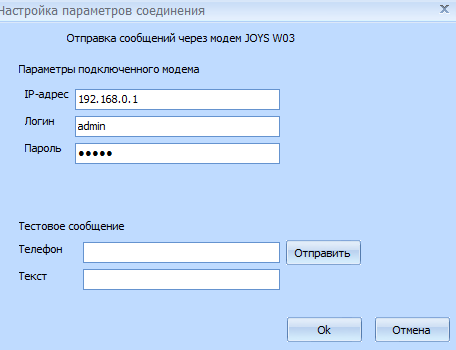SMS-уведомления 2.0
Содержание
- 1 Введение
- 2 Настрока модуля
- 3 Фильтры обработки сообщений
- 4 Порядок обработки входящих сообщений
- 5 Провайдеры передачи сообщений
Введение
Модуль отправки SMS-сообщений существенно переработан в версии 2.6.0 Для предыдущих версий АСУД.SCADA см. статью SMS-уведомления
Модуль позволяет отправлять сообщения, формируемые примитивами на ситуационном плане SCADA, и фиксируемые Журналом событий АСУД.SCADA:
- в текстовый файл - демонстрационный режим работы модуля
- на мобильные телефоны с помощью SMS или Push-уведомлений
- на адреса электронной почты
- в таблицы Google
- и т.п.
Т.е. сообщения формируются Примитивами SCADA и передаются в Журнал событий SCADA, а также в модуль SMS-уведомлений для их последующей пересылки.
Примитив --->> Cообщение ---->> Журнал Событий
---->> SMS-уведомления -->> Обработка -->> Передача адресату
Внимание! Если в настройках примитива установлена опиция "Журнал" - Нет, примитив не будет формировать SMS-уведомления.
Для полноценной работы модуля требуется наличие:
- поключения к сети Интернет
- 4G/3G USB-модема с поддержкой АТ-команд или WEB API
Для проверки работы модуля в демонстрационном режиме работы (передача сообщений в текстовый файл) никаких дополнительных подключений не требуется.
SMS-cообщения на мобильные телефоны могут отправляться:
- через USB-модем - требуется предоплата за отправленные сообщения;
- через сервис-провайдера - требуется регистрация и предоплата за отправленные сообщения.
Модуль позволяет отправлять следующие типы сообщений в зависимости от типа исходного сигнала:
| Тип сигнала | Тип сообщения | Комментарий |
|---|---|---|
| Дискретный | Авария / Норма | сигнал должен быть визуализирован на ситуационном плане |
| Числовой | Авария / Норма | сигнал должен быть визуализирован на ситуационном плане с помощью примитива Цифровой индикатор, LED-индикатор |
| Управления | Включение / Выключение | сигнал должен быть визуализирован на ситуационном плане с помощью примитива Канал управления |
| Переговорной связи | Входящий вызов ВЫЗОВ / ВЫЗОВ.ОК |
сигнал должен быть визуализирован на ситуационном плане (ВЫЗОВ.ОК - завершение вызова с версии 2.7.15) |
| Статус | Нет связи / Норма | сигнал должен быть визуализирован на ситуационном плане |
| Лифт | Авария / Норма |
доступно с версии 2.7.15 сигнал должен быть визуализирован на ситуационном плане |
| Служебные | Сообщение | доступно с версии 2.7.15 |
Модуль пересылает сообщения указанному получателю в следующем виде:
- Для сигнала Статус
- ДАТА Сигнал[Устройство]: Нет связи, Адрес
- Для сигнала Лифт
- ДАТА Сигнал: [Этаж ЭТАЖ код КодНеисправности] Название неисправности, Адрес
- Для служебных сообщений
- ДАТА Сигнал: Название события, Адрес ист. Источник события
- Для прочих сигналов
- ДАТА Сигнал: Название события, Адрес
Например:
- 23:29 НОРМА: Двери лифта, ул. Первая д.1
- 23:30 АВАР.: Лифт, ул. Первая д.2
- 23:31 АВАР.ЛИФТ: [Этаж 9 код 50987] Привод сообщает об остановке или линия связи CAN, которая не работает, ул. Первая д.1
- 23:32 НОРМА: Двери машинного помещения, ул. Первая д.2
- 23:50 ВКЛ.: Освещение подъезда, ул. Первая д.1
- 00:41 НОРМА[КУН-IP8 - 0]: Нет связи, ул. Первая д.2
Модуль SMS-уведомлений проигнорирует входящее сообщение, если было открыто окно настроек Сервис \ Настройки \ SMS-уведомления SCADA.
Для версий до 2.7.15 будут проигнорированы сообщения, если для устройства в конфигураторе ОРС-сервера не заполнены
- поле Адрес;
- поле Журнал событий \ Название события.
С версии 2.7.15 пустое поле Адрес будет заполнено значение имени тега, например: DA.[localhost{...}].КУН-IP8 - 0.КСЛ-RS - 0.Лифт - 0.LiftChannel
Пустое поле Название события будут заменено на ???.
Настрока модуля
Для настройки модуля следует перейти в режим настройки и выбрать меню Сервис \ Настройки, далее Журналы \ SMS-уведомления
Далее следует:
- создать один или несколько фильтров (или правил) обработки входящих сообщений
- выбрать Провайдера передачи сообщений
Внимание!
- Сообщения передаются только на один выбранный провайдер.
- При смене провайдера - набор правил не удаляется / изменяется.
- Если провайдер не выбран - сообщения отправляться не будут
- Должно быть создано минимум 1 правило.
Фильтры обработки сообщений
Для работы модуля следует создать один или несколько фильтров обработки входящих сообщений.
Для создания фильтра следует выполнить клик правой кнопкой мыши, выбрать Добавить.
Далее настроить фильтр:
- Название - просто имя фильтра (желательно уникальное)
- Сообщение - шаблон входящего сообщения
- символ звездочка * - любое сообщение удовлетворяет фильтру
- лифт - в сообщении должно быть слово "лифт", например:
- "Авария лифта" - удовлетворяет фильтру
- "Открытие двери" - нет
- лифт; Планерная - в сообщении должны быть слова и "лифт" и "Планерная", например:
- "Неисправность лифта, ул. Первая" - нет
- "Неисправность лифта, ул. Планерная" - удовлетворяет правилу
- Получатель сообщения - телефон (11 цифр), E-mail адрес или другой идентификатор устройства в заивисимости от выбранного Провайдера
(подробнее см. далее в описании работы конкретного провайдера)- если Получатель не указан (пустой) - сообщение будет отброшено (проигнорировано)
- Тип сигнала - тип сигнала, сформировавшего сообщение
- Уведомить о переходе в Норма - сформировать сообщение при переходе сигнала в нормальное состояние
- норма - для дискретного сигнала
- выкл. - для канала управления
- На связи - для канала статуса
- Отключить правило - игнорировать правило (правило не удаляется, но не участвует в обработке)
Внимание! Важно!
Будьте внимательны при создании правила для сигналов типа Статус (особенно при платной отправке SMS-сообщений).
Т.к. в случае выхода из строя, например: USB-пульта сообщение "Нет связи" будет сформировано также для всех подключенных к USB-Пульту концентраторов.
Обратите внимание, что в сообщении "Нет связи", например: "00:43 АВАР.[КУН-IP8 - 0]: Нет связи, ул. Первая д.1" - в квадратных скобках указывается тип устройства (из адресного пространства ОРС-сервера), с которым отсутствует связь, что можно использовать при настройке поля "Сообщение" в правиле обработки сообщений.
Кроме того, "Нет связи" будет сформировано при запуске Конфигуратора ОРС-сервера без предварительной закрытия программы SCADA
Порядок обработки входящих сообщений
Входящие сообщения обрабытываются в следующей последовательности
- Если сообщение удовлетворяет фильтру - дальнейшая проверка прекращается.
- Если сообщение удовлетворяет фильтру, но Получатель сообщения в правиле не указан (пустой) - сообщение будет отброшено.
- Если сообщение не удовлетворяет ни одному из филтров - сообщение будет отброшено.
Созданные фильтры обрабатываются последовательно (вы можете поменять порядок следования, выбрав фильтр и, нажав правой кнопкой мыши).
Сообщение, которое удовлетвеоряет хотя бы одному фильтру, сразу отправляется выбранному провайдеру для передачи.
Как правило, один сигнал - формирует одно сообщение, например: одно событие - одна SMS.
Для некоторых провайдеров, например: E-mail, сообщения могут объединяться в группы при отправке.
Группа формируется из последовательно возникших сообщений в течение времения 5 с
(интервал может быть изменен в конфигурационном файле settings/smsterminal.conf, параметр SleepTimeBeforeSend).
Если при отправке сообщения провайдер получил ошибку - сообщение будет отброшено.
Если при отправке сообщения провайдер не доступен (точнее не доступен сервис, с которым работает провайдер): нет связи (подключения), проблемы с сетью и т.п., то программа повторит отправку сообщения до 10 раз через каждые 30 секунд. Если провайдер продолжит быть недоступным, сообщение будет отброшено.
Ошибки отправки сообщений фиксируются в оперативном журнале событий SCADA.
Провайдеры передачи сообщений
Текстовый файл
Это демонстрационный провайдер. Сообщения просто пишутся в файл log \ smsmessage_DDMMYY.txt
Может быть использован для проверки функционала модуля отправки сообщений.
Провайдер может обрабатывает сообщения группами по 2 сообщения.
Поле Получатель в фильтре сообщений - должно содержать:
- валидный мобильный номер (11 цифр, например: 79011234567),
- или валидный адрес email (например: mail@mail.com)
АТ-SMS модем
Отправка SMS-сообщений через USB-модем с поддержкой АТ-команд (см. документацию на модем)
Признаком того, что модем поддерживает работу с AT-командами, является появление в системе COM-порта при подключении модема.
Провайдер обрабатывает по 1 сообщению.
Для настройки USB-модема, следует нажать кнопкку Настроить.
Пример настройки модемов марки ZTE см. в статье SMS-уведомления
SMSЦентр SMS
Отправка SMS-сообщений через сервис-провайдера https://www.smsc.ru
Требуется подключение к Интернету. Отправка сообщений - платная (тарифы на отправку см. на сайте сервис-провайдера).
Для настройки требуется несложная предварительная регистрация на сайте сервис-провайдера.
В случае отправки сервисных SMS-сообщений, в общем случае не требуется заключение дополнительных договоров с сервис-провайдером.
Провайдер обрабатывает по 1 сообщению.
SMSЦентр Email
Отправка сообщений электронной почты через сервис-провайдера https://www.smsc.ru
Требуется подключение к Интернету. Отправка сообщений - платная (тарифы на отправку см. на сайте сервис-провайдера).
Для настройки требуется предварительная регистрация на сайте сервис-провайдера. А также существующий адрес электронной почты, от имени которого будет осуществляться отправка сервисных сообщений.
В случае отправки сервисных сообщений, в общем случае не требуется заключение дополнительных договоров с сервис-провайдером.
Провайдер обрабатывает сообщения группами по 10 сообщений.
Отправка сообщений электронной почты через корпоративный или бесплатный Почтовый сервер.
Провайдер обрабатывает сообщения группами по 10 сообщений.
В качестве бесплатного Почтового сервера, вы можете использовать например http://www.mail.ru Параметры настройки см. здесь
Если почтовый сервер mail.ru не позволяет отправлять сообщения на ваш e-mail, вы можете создать почтовый ящий на самом сервисе и отправлять сообщения на него.
Вы можете проверить корректность настройки, отправив тестовое сообщение, указав его получателя и текст.
Адрес получателя сообщений в рабочем режиме будет указываться при формировании Правил обработки сообщений.
Pushover
Pushover позволяет легко получать PUSH-уведомления в режиме реального времени на Android, iPhone, iPad и ПК (Android Wear и Apple Watch).
Провайдер обрабатывает сообщения группами по 10 сообщений.
Требуется подключение АРМ к Интернету. Требуется установка приложения на мобильный телефон или ПК.
Вы можете воспользоваться бесплатным тестовым 7-дневным периодом после регистрации на сайте.
По окончании тестового периода, плата за пользование приложением составляет - 5$ (единовоременно, Individual pricing). Число отправляемых PUSH-уведомлений - до 7500 в месяц.
После регистарации вы получите Pushover user key (UserToken). Также вам будет предложено задать имя вашего устройства - можете указать любое.
Далее следует в личном кабине сформировать (бесплатно) новое приложение (API Token). Если вы настраиваете несколько АРМ SCADA, вы можете использовать для них один и тот же API Token.
Указанные регистрационные данные внести в окно настройки провайдера
- AppToken - API Token
- UserToken - Pushover user key
- Заголовок - Заголовок сообщений, отпавляемых через провайдера
Остаток сообщений - это число сообщений, которое может быть отправлено с данным AppToken до конца текущего месяца.
Если вы хотите, чтобы уведомления получали два (или более) человека одновременного, следует создать Группу в настройках личного кабинета на сайте. И в качестве UserToken - указывать идентификатор созданной группы.
Особенности настройки правил при использовании провайдера Pushover
В поле "Получатель" сообщения при настройке фильтров сообщений следует указывать none - тогда сообщение будет доставлено на все зарегистрированные устройства пользователя / группы.
Или указывать устройства через запятую, например: iphone1, nexus, andr17
Таблицы Google
Позволяет записывать сообщения в указанную таблицу Google.
Провайдер обрабатывает сообщения группами по 10 сообщений.
Сообщения будут просто дописываться в новые строки указанной таблицы.
Не требуется никакой оплаты (в случае если число сообщений не превышает установленный лимит сообщений указанный далее).
Настройка таблицы Google
Для возможности работы с провайдером следует:
- Создать учетную запись электронной почты на Gmail (если отсутствует).
- Зайти под аккаунтом Gmail на Google Developers Console и создать новый проект (с любым названием).
- Слева вверху выберать раздел меню API и сервисы.
- Включить для проекта Drive API и Sheets API (Меню API и сервисы \ Библиотека).
- Создать сервисный аккаунт и сохранить сервисный ключ.
- Создать таблицу Google.
- Разрешить сервисному аккаунту доступ к таблице.
Название сервсисного аккаунта укажите любое, тип ключа - JSON. Выберите роль - Владелец.
Создайте сервисный аккаунт, нажмите Создать и и сохраните ключ в папке ..\Scada\settings
Ключ необходимо переименовать в файл ..\Scada\settings\gsheet.json
Далее создаем новую таблицу Google, содержащую один или несколько листов.
Имя файла таблицы может быть любым. В примере указано: ASUDTable
Необходимо запомнить:
- идентификатор таблицы (SheetId), который выделен в адресной строке;
- имя листа, в который будет записываься данные.
- добавить в первой строке таблицы названия колонок, как указано выше
Далее необходимо нажать кнопку Настройки доступа
И добавить адрес электронной почты сервисного аккаунта к списку разршенных людей (сняв галочку "Оповестить пользователей")
Настройка провайдера
В окне настройки провайдера следует указать идентификатор таблицы и название листа.
Для проверки корректности ввода параметров, можно отправить Тестовое сообщение - просто нажмите кнопку Отправить. Если все данные введны правильно, вы получите сообщение "Успешно отправлено", а в таблицу будет добавлена строка со значениями в четырых столбцах А1, B1, C1, D1Пример отображения данных в таблице приведен ниже.
Особенности настройки правил при использовании провайдера
В поле "Получатель" сообщения при настройке фильтров сообщений следует указывать none.
Ограничения
Существующие ограничения: max 100 запросов к Google API за 100 секунд для проекта.
Вы можете использовать один и тот же сервисный ключ (файл settings\gsheet.json) на нескольких АРМ (указывая при это в настроках провайдера - разные таблицы или разные листы одной таблицы).
Однако если число сообщений велико и вы превышаете бесплатный лимит, то вам может потребоваться создавать отдельный проект под каждый АРМ.
HTTP(S) JSON
Доступно с версии АСУД.SCADA 2.7.5
Провайдер позволяет отправлять уведомления на сторонний WEB-сервер по протоколу HTTP(S).
Провайдер обрабатывает сообщения группами по 10 сообщений.
Сообщение отправляются в формате JSON.
В окне настройки провайдера следует указать:
- Адрес сервера - URL-адрес, на который будет отправлено JSON-сообщение
- Заголовок - произвольный идентификатор, который будет указан в JSON-сообщении
Вы можете отправить на сервер полный адресный список точек диспетчеризации. Для этого следует нажать кнопку Отправить адресный список.
Для отправки тестового сообщения на сервер - нажмите Отправить.
При настройке правил фильтров сообщений, следует в поле Получитель указывать none.
Примеры JSON-сообщений
1. Адресный список точек диспетчеризации
{
"ObjectID":"SCADA",
"Points":
[{
"ItemID":"DA.[localhost{188D08EC-72CB-425B-8EA8-EE2308736440}].КУН-IP8 - 0.DiscretChannel06",
"ItemType":3000,
"JournalName":"Корпус устройства",
"JournalCategory":"Охрана",
"Address":"777"
}]
}
где:
- ObjectID - заголовок (id-объекта)
- Points - массив точек диспетчеризации
- ItemID - ID точки диспетчеризации
- ItemType - тип точки учета (обратитесь в тех.поддержку за разъяснениями)
- JournalName - название сигнала
- JournalCategory - категория сигнала
- Address - адрес точки диспетчеризации
2. Информационное сообщение
{
"ObjectID":"SCADA",
"Messages":
[{
"ItemID":"DA.[localhost{188D08EC-72CB-425B-8EA8-EE2308736440}].КУН-IP8 - 0.DiscretChannel06",
"Time":"11.01.22 17:30",
"Address":" 777",
"Event":"АВАР.",
"JournalName":" Корпус устройства"
}]
}
где:
- ObjectID - заголовок (id-объекта)
- Messages - массив сообщений
- ItemID - ID точки диспетчеризации
- Time - время события
- Address - адрес точки диспетчеризации
- Event - событие
- JournalName - название сигнала
3. Тестовое сообщение
{
"ObjectID":"SCADA",
"Test":"Test message Тестовое сообщение 11.01.2022 17:33:37"
}
Telegram
АСУД.SCADA 2.7.20.2 + Коррекция работы /lift АСУД.SCADA 2.7.19 + Не отображался ID группы, при настройке бота для работы с групой / каналом АСУД.SCADA 2.7.18 + BotAPI версия 1.3 АСУД.SCADA 2.7.17 (upd 1) + BotAPI версия 1.2 + сообщение о запуске / останове SCADA + дополнительная справочная информация АСУД.SCADA 2.7.16 + BotAPI версия 1.1 + отображение любого вида карты + возможность отображения состояния сигналов в группе АСУД.SCADA 2.7.15 + возможность отправлять сообщения боту добавленному в группу, канал + поддержка команд пользователя Доступно с версии АСУД.SCADA 2.7.14 (для Windows 8/10)
Провайдер позволяет отправлять уведомления в созданный вами Telegram Bot.
Предполагается, что АРМ-диспетчера подключен к сети Интернет.
Провайдер обрабатывает сообщения группами.
Предварительно вы должны создать Telegram Bot, в который будут приходить сообщения.
Создание Бота
Для создания бота выполните следующие шаги:
- Запустите новый чат с ботом @BotFather в Telegram
- Отправьте команду /newbot
- Выберите название вашего бота, которые будет отображаться в заголовке чата (непринципиально какое)
- Выберите уникальное имя бота, оно должно оканчиваться на "_bot", например: ods12345_bot
- Скопируйте уникальный идентификатор созданного бота, который следует указать в настройках далее
Идентификатор бота выглядит следующим образом:
НаборЧисел : БуквенноЦифроваяКомбинация
В версии 2.7.14 бот имел следующие ограничения:
- взаимодействует только с одним пользователем
- не обрабатывает команды пользователя, а только отправляет сообщения
- не поддерживается работа бота в канале / группе
Замечания:
- По-умолчанию боты в Telegram являются публичными, т.е. найти созданный вами бот по имени сможет любой пользователь Telegram.
Однако взаимодействовать бот будет только с пользователем, идентификатор которого вы укажите в настройках - Если количество сообщений, которые будет формироваться АРМ-диспетчера небольшое, вы можете использовать одного бота на нескольких АРМ-диспетчера, или создавать отдельного бота для каждого АРМ-диспетчера
- Telegram ограничивает число отправляемых ботом пользователю сообщений: не более 1-го сообщения в секунду.
Настройка провайдера
После создания бота, добавьте его в Telegram на устройстве пользователя, который будет получать сообщения.
Если вы хотите чтобы сообщения получали несколько пользователей, вам следует:
- создать канал или группу
- добавить туда пользователей
- добавить туда созданного бота
- дать боту права на чтение сообщений в группе/чате, если хотите, чтобы бот отвечал на команды.
Для этого в меню BotFather выбираем /edit your bots (если ботов несколько, выбираем нужный), выбираем Bot Settings / Group Privacy, выбираем Отключить. После этого в свойствах бота в группе будет указано:
ИмяБота имеет доступ к сообщениям
Далее откройте окно настроек провайдера Telegram в SCADA
В окне настройки провайдера следует указать:- BotID - идентификатор бота, полученный при регистрации
- UserID - идентификатор пользователя, которому будут приходить сообщения
- если это одиночный пользователь - его ID это положительное число
- если это группа / канал - ID отрицательное число.
- Заголовок - произвольный идентификатор диспетчерской (не обязательный), который будет указан в отправляемых пользователю сообщениях
Проверить правильность указания BotID, можно нажав, Проверить.
В случае если все указано правильно, вы увидите примерно следующее сообщение.
Далее, для того чтобы определить идентификатор пользователя (группы или канала), пользователь должен отправить боту сообщение с текстом MyID. После этого следует нажать кнопку Узнать.
После указания идентификатора, для отправки тестового сообщения пользователю (группе / каналу) - нажмите Отправить.
При настройке правил фильтров сообщений, следует в поле Получитель указывать none.
Команды пользователя
При работающей SCADA, Telegram bot способен отвечать на команды пользователя.
Для отправки команды, следует написать команду после символа /, например:
/help
Поддерживаются следующие команды:
BOT версия 1.3 список команд:
/help - справка
/date - текущая дата
/db_info - информация о числе приборов учета с проблемами в опросе (подробнее см. далее)
/db_kir - отображение числа импульсов по каналам КИР (подробнее см. далее)
/db_pu - информация о показаниях указанного прибора учета
/info - информация о SCADA
/j_alert - активные сигналы
/j_alert_all - события сегодня
/j_kio - информация о состоянии подключенных КИО
/j_kunip - информация о состоянии подключенных концентраторов КУН-IP
/j_soft - информация о запуске программы SCADA
/j_voice - журнал переговоров диспетчера
/j_voice_rec - записи переговоров диспетчера
/lift - информация о состоянии лифта
/group - отображение значения сигналов группы (подробнее см. далее)
/ping - ping указанного IP со стороны АРМ-диспетчера
/screenshot - изображение текущего активного экрана диспетчера
/screen - изображение выбранного вида из иерархии видов карты (подробнее см. далее)
Вы можете получить дополнительную справочную информацию по команде, введя
/help команда , например: /help lift
Замечание:
если боту разрешено чтение всех сообщений в чате / группе, вы можете писать команду не адресуя ее боту, т.е. писать просто: /help
в противном случае следует писать команду и имя бота, например: /help @mybot
Команда DB_INFO
Команда активна, если на объекте осуществляется опрос приборов учета.
Команда отображает данные о числе приборов учета с оценкой опроса = 0.
/db_info
Команда DB_PU
Команда активна, если на объекте осуществляется опрос приборов учета.
Команда отображает последние показания прибора учета с указанным серийным номером.
/db_pu 5678 или /db_pu5678
Вы можете вводить серийный номер полностью или только последние цифры
Команда DB_KIR
Команда активна, если на объекте осуществляется опрос приборов учета.
Команда отображает число импульсов по каналам указанного КИР
Команда имеет смысл для КИР, работающий по RS-интерфейсу, т.к. способна выполнять приоритетный опрос указанного КИР вне очередности.
Команда может быть удобна при выполнении пуско-наладочных работ, при проливики приборов учета.
/db_kir901 или /db_kir 901
где 901 - номер концентратора в БД.
В ответ вы получите до 5 уведомлений с интервалом в 30 с. об измении состояния имп. входов концентратора.
Команда J_VIOCE_REC
Команда позволяет прослушать выбранный файл переговоров диспетчера за текущий сутки.
Следует обратить внимание, что Telegram может корректно проигрывать файлы следующих типов:
- несжатый wav
- mp3
По-умолчанию, SCADA использует кодек gsm-wav.
Если вы планируете использовать данный функционал, настройте в SCADA (в меню Сервис \ Настройки \ Журналы \ Журнал ПГС) использование кодека, например: mp3.
Команда GROUP
Для распределения сигналов по группам (и в дальнейшем использовании команды /group) следует предварительно создаться список групп в конфигурационном файле
settings / telegram_group.ini
Файл следует перенести в папку settings из папки settings / templ
Пример файла (кодировка ANSI):
[Вызовы]
DA.[localhost{...}].КУН-IP8 - 0.VoiceChannel01=
DA.[localhost{...}].КУН-IP8 - 0.Temperature01=
[Двери]
DA.[localhost{...}].КУН-IP8 - 0.DiscretChannel01=
[Лифты]
DA.[localhost{...}].КУН-IP8 - 0.КСЛ-RS - 0.Лифт - 0.LiftChannel=
В скобках указывается название группы, далее перечень сигналов, оканчивающихся знаком (=)
Число групп не ограничено, число сигналов в группе не ограничено.
Конфигурационный файл перечитывается при запуске программы SCADA.
Команда SCREEN
Следует отметить, что при выполнии команды на экране АРМ будет открыт выбранный подвид.
Поэтому команду логично использовать на АРМ, за которым в данный момент не находится диспетчер.
4G LTE Модем E3372
Доступно с версии АСУД.SCADA 2.7.10
Отправка SMS-сообщений через 4G USB-модем E3372H-153 (ZTE ZXIC MODEM), работающий в режиме HiLink.
Модем опредяляется в системе, как устройство:
- USB\VID_19D2&PID_0548&REV_0100, USB\VID_19D2&PID_0548
Модем следует предварительно настроить:
- При первом включении он определится, как CD-ROM, с которого необходимо установить ПО 4G Mobile hotspot
- Далее следует отключить CD-ROM через подключенные USB-устройства
- Модем должен определиться, как сетевое устройство и в системе появится новая сеть 192.168.8.0 / 24
- Заходим на WEB-страницу
- Если используем модем только для отправки SMS, отключаем подключение к Интернету (устанавливаем Мобильное подключение / Мобильная сеть - вручную)
В ПО USB-модема фактически не настраивается, можно лишь проверить корректность его подключения. Для этого следует нажать кнопку Настроить.
В открывшемся окне, в случае успешного обнаружения модема, примерно через 2с. будет отображаться информация о качестве сигнала и подключенной сети.
Здесь же, можно отправить тестовое сообщение на указанный номер телефона.Провайдер обрабатывает по 1 сообщению.
Техническая информация по отправке сообщений
Несколько слов о том, как работает отправка сообщений.
Многие модемы в режиме HiLink поддерживают набор WEB API, информацию о котором можно посмотреть здесь
Однако модем, который попался нам, данный набор API не поддерживал
Указанная версия устройства позволяет получить информацию о состоянии и отправить SMS-сообщения через следующие HTTP-запросы.
Первоначальная авторизация - метод POST
http://192.168.8.1/reqproc/proc_post
Параметры запроса:
isTest=false
goformId=LOGIN
password=YWRtaW4=
Информация о состоянии подключения к мобильной сети - метод GET
Запрос:
http://192.168.8.1/reqproc/proc_get?isTest=false&cmd=GOFORM_GET_CRRRSP_INFO&_=%u
, где %u - время в формате Unix Timestamp
Ответ:
{"rssi":"-78.0","sinr":"1.1","rsrq":"-9.5","cellid":"1795428097","rsrp":"-102"}
Отправка SMS сообщения - метод POST
http://192.168.8.1/reqproc/proc_post
Параметры запроса:
isTest=false
goformId=SEND_SMS
notCallback=true
Number=+79011234567
sms_time=YY;MM;DD;HH;MM;SS;+3
MessageBody=Text
ID=-1
encode_type=UNICODE
, где:
sms_time - время в UTC
MessageBody - должен быть указан в кодировке encode_type: UNICODE или GSM7_default.
Ответ
{"result":"success"}
4G LTE Модем JOYS W03
Доступно в обновлении для версии АСУД.SCADA 2.7.14
Отправка SMS-сообщений через 4G USB-модем JOY'S W03.
Работа с модемом проверена в Windows 7, 10.
Модем не требует установки дополнительного программного обеспечения и не определяется, как USB-диск.
После подключения к USB-порту, модем определяется в ситеме как сетевой NDIS интерфейс и в системе появляется новая сеть 192.168.0.1 / 24. Дополнительно появляется несколько Mobile devices, драйверов для которых нет.
Модем следует предварительно настроить:
- Заходим на WEB-страницу 192.168.0.1 admin / admin
- Если используем модем только для отправки SMS, отключаем подключение к Интернету, WiFi-роутер
- Если уже использовалась сеть 192.168.0.1 / 24, следует изменить сетевые настройки в модеме.
Для настройки модема в ПО АСУД.SCADA следует нажать кнопку Настроить.
По необходимости следует изменить:- IP-адрес модема
- Логин
- Пароль
Здесь же, можно отправить тестовое сообщение на указанный номер телефона (без знака +).
Провайдер обрабатывает по 1 сообщению.
Техническая информация по отправке сообщений
Несколько слов о том, как работает отправка сообщений.
Модемы типа JOY'S позволяют использовать для отправки SMS сообщений HTTP-API.
Общение с модемом происходит по следущему алгоритмы:
- запрос данных авторизации
- авторизация
- отправка сообщения
Запрос авторизации - метод GET
http://192.168.0.1/login.cgi?_%u
, где %u - время в формате Unix Timestamp
Отправка SMS сообщения - метод POST
http://192.168.0.1/xml_action.cgi?method=set&module=duster&file=message
, где в контенте запроса передается xml вида:
<?xml version="1.0" encoding="US-ASCII">
<RGW>
<message>
<flag>
<message_flag>SEND_SMS</message_flag>
<sms_cmd>4</sms_cmd>
</flag>
<send_save_message>
<contacts>PHONE</contacts>
<content>TEXT</content>
<encode_type>UNICODE</encode_type>
<sms_time>
FormatDateTime ('yy,mm,dd,hh,nn,ss,',Now) + '%2B3</sms_time>
</send_save_message>
</message>
</RGW>